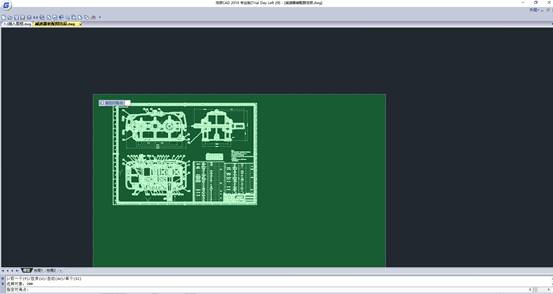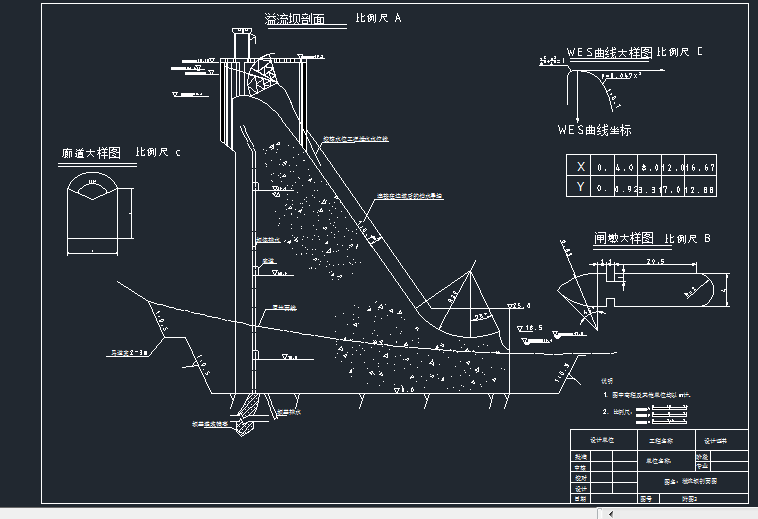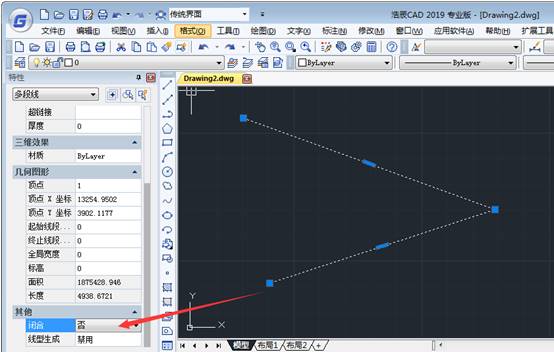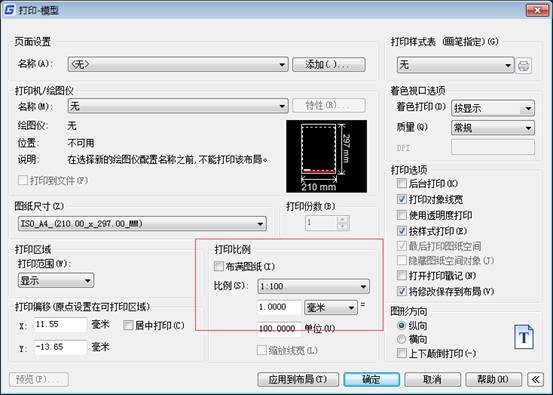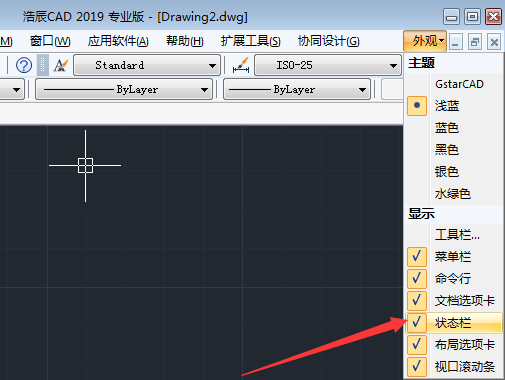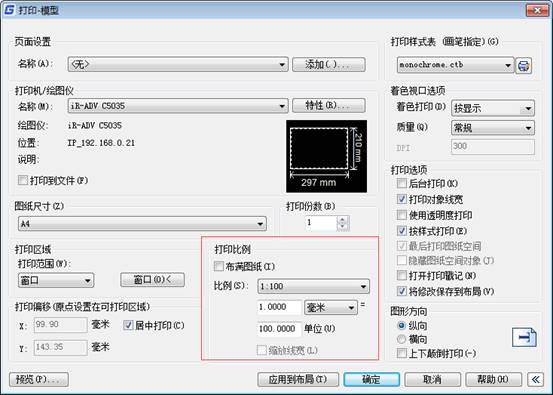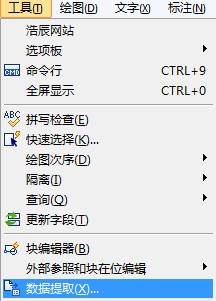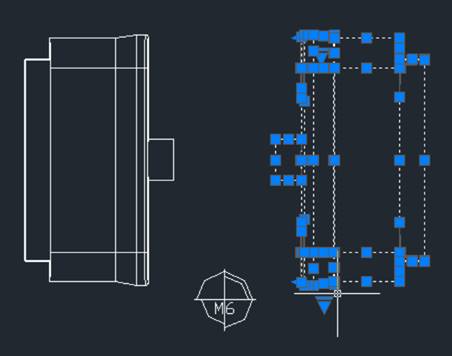浩辰
CAD绘图中,经常需要对图块进行旋转和等比例缩放等操作,,要使得图块中的红线与上面的红线平行并且长度相等。当两条红线中任意一条的转角和长度不为整数(存在若干位小数)时,无法在命令中通过输入给出足够精确的旋转角度和比例因子数值,此时可以通过参照选项进行实测并将结果直接传递给命令,从而保证符合精度要求的旋转和比例缩放。
怎么对参照物进行旋转和比例缩放,使得图块中的红线与上面的红线平行并且长度相等呢?下面我们来看看详细的教程。
1、命令行输入ro(命令全名rotate),选择图块对象,指定块中直线的左端点为基点(也可选择其他点,这里为方便选择此点),要求旋转角度时键入R(参照选项),点取块中直线的两个端点获取参照角度。

2、要求新角度时键入P(点选项),点取图块外直线的两个端点获得新角度。旋转命令通过以上传入的实测参照角和新角度,便可精确地计算出需要的旋转角度并对图块进行旋转。
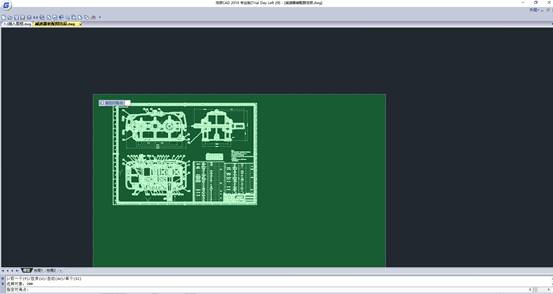
3、旋转命令结束后,可以看到块内快外两条直线已经平行了。
4、命令行输入sc(命令全名scale),选择图块对象,指定块中直线的左端点为基点(也可选择其他点,这里为方便选择此点),要求比例因子时键入R(参照选项),点取块中直线的两个端点获取参照长度。
5、要求新长度时键入P(点选项),点取图块外直线的两个端点获得新长度。比例缩放命令通过以上传入的实测参照长度和新长度,便可精确地计算出需要的缩放因子并对图块进行缩放。
6、比例缩放命令结束后,可以看到块内快外两条直线的长度已经相等了。
如果你没有学会如何使用浩辰
CAD怎么使用旋转和缩放的使用方法,就简单阅读以下上面的文字,慢慢学习,以上就是浩辰
CAD旋转参照物和参照物等比例缩放的教程,希望大家喜欢。